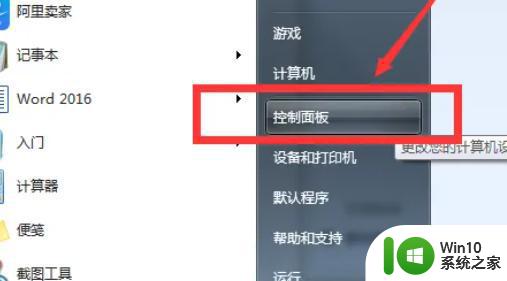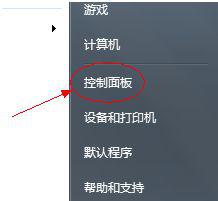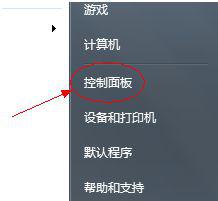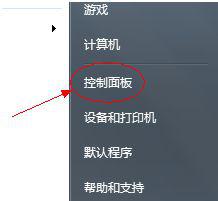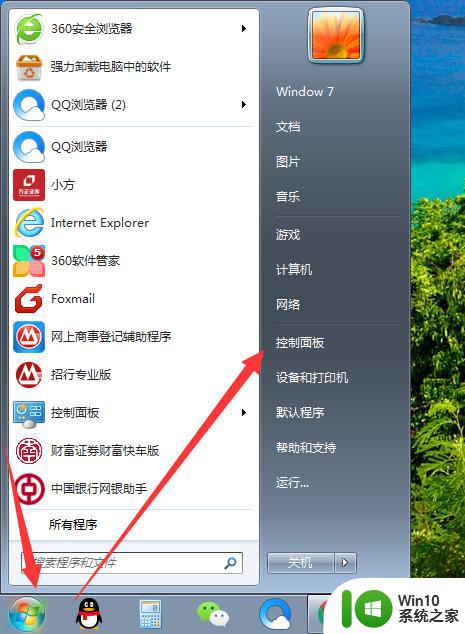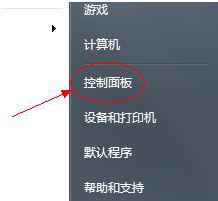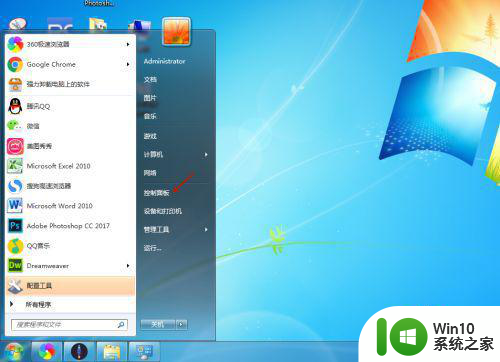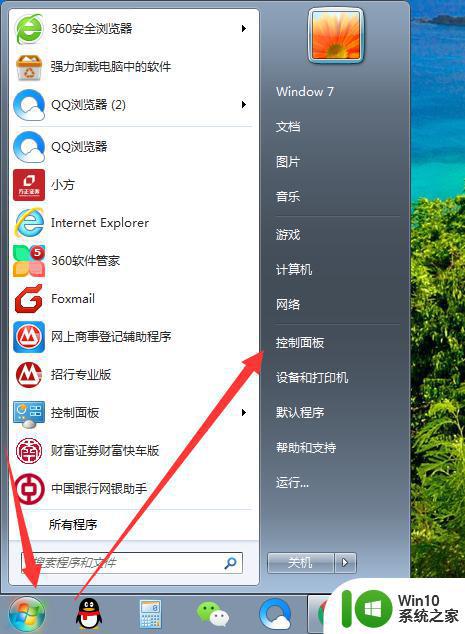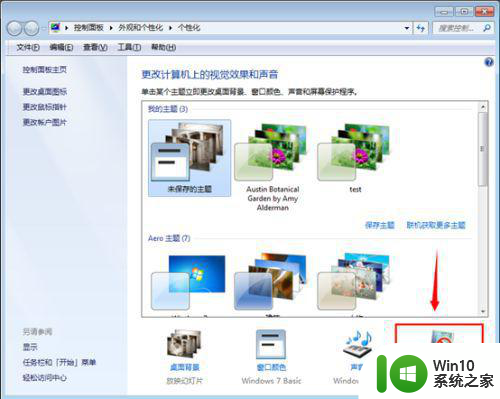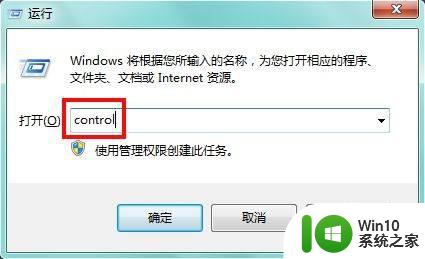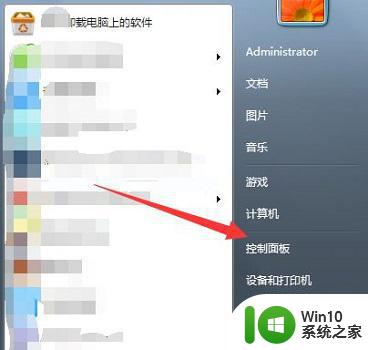win7电脑屏幕怎么取消屏保 win7如何关闭屏保
win7电脑屏幕怎么取消屏保,在我们使用Win7电脑过程中,屏保是一个非常常见的功能,它能够在我们长时间不操作电脑时,自动启动并显示动态或静态画面,以避免屏幕长时间显示同一画面而产生的“烧屏”现象。有时候我们可能并不需要使用屏保功能,或者希望关闭屏保来节省电脑资源。如何取消Win7电脑的屏保功能呢?如何在Win7中关闭屏保呢?下面我们来详细了解一下。
解决方法:
1、首先是win7家庭版的设置,他比旗舰版的设置稍微复杂一点点。家庭普通版在右键没有个性化,所以只能从控制面板进入。
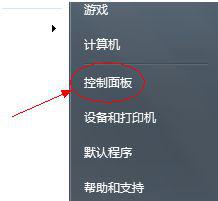
2、首先点击外观选项;
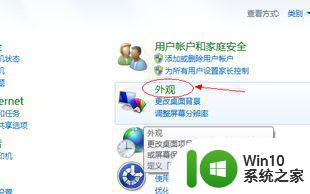
3、接着选择显示选项;
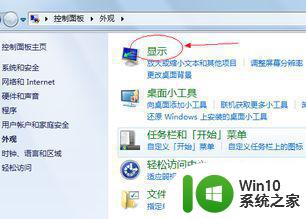
4、然后选择左面列表里面的 更改屏幕保护程序;
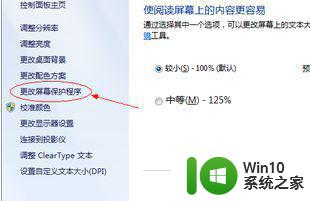
5、在屏幕保护程序选项选择“无”,就可以关闭屏幕保护了。需要的时候也可以在开。以上就是win7家庭普通版设置屏幕保护程序方法。
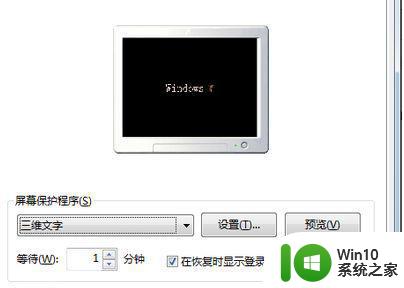
6、win7旗舰版的设置就相对简单多了,直接在电脑桌面空白的地方右击鼠标-----个性化----从打开的窗口右下角找到屏幕保护----然后选择屏幕保护程序“ 无”,就行了。
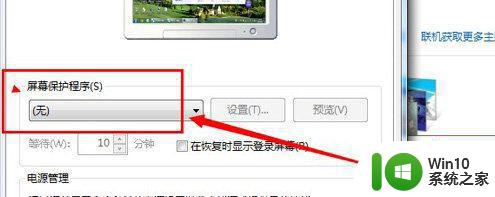
以上是关于如何取消Win7电脑屏幕保护的所有内容,如果您遇到类似的情况,您可以按照本文的方法解决问题。